Как экспортировать закладки Safari с iPhone и iPad на компьютер

Хотите экспортировать накопившиеся в мобильном Safari закладки на компьютер? Задача довольно простая. В этой инструкции мы описали как произвести экспорт закладок Safari с iPhone и iPad на Mac или PС.
Убедитесь, что синхронизация закладок Safari с iCloud включена
Для того чтобы экспортировать закладки из мобильного Safari на PC или Mac, первоначально необходимо убедиться в том, что закладки синхронизируются с iCloud. Для этого на iPhone, iPad или iPod touch перейдите в меню «Настройки» → iCloud и проверьте активен ли переключатель Safari. Если нет, его необходимо включить.
Как экспортировать закладки Safari с iPhone и iPad на Mac
Экспорт закладок Safari с iPhone и iPad на Mac происходит в автоматическом режиме при условии, что и мобильное устройство, и компьютер авторизованы под одной и той же учетной записью Apple ID. Кроме этого, необходимо убедиться в том, что синхронизация закладок с iCloud включена. О том, как это сделать на iPhone или iPad мы написали выше. На Mac же необходимо запустить «Системные настройки» → iCloud и проверить активен ли переключатель Safari.
Как экспортировать закладки Safari с iPhone и iPad на PC
Многие пользователи ошибочно полагают, что экспортировать закладки мобильного Safari на компьютер под управлением Windows невозможно, из-за того что настольная версия браузера более не выпускается. На самом же деле процесс экспорта закладок Safari с iPhone и iPad на PC довольно прост.
Шаг 1. Загрузите и установите «iCloud для Windows» с официального сайта Apple.
Шаг 2. Запустите «iCloud для Windows» и авторизуйтесь под данными своей учетной записи Apple ID.
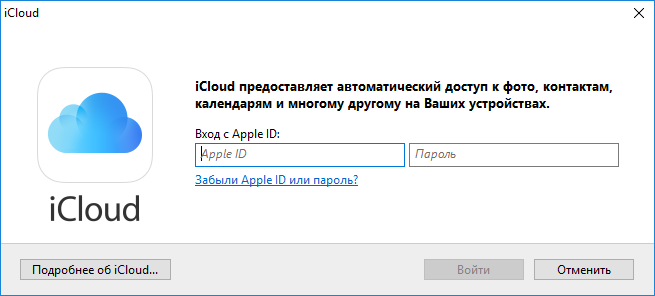 Шаг 3. Нажмите на «Параметры» возле строки «Закладки» и выберите браузер, в который вы хотите экспортировать закладки. Поддержку функцию имеют только Internet Explorer, Firefox и Chrome.
Шаг 3. Нажмите на «Параметры» возле строки «Закладки» и выберите браузер, в который вы хотите экспортировать закладки. Поддержку функцию имеют только Internet Explorer, Firefox и Chrome.
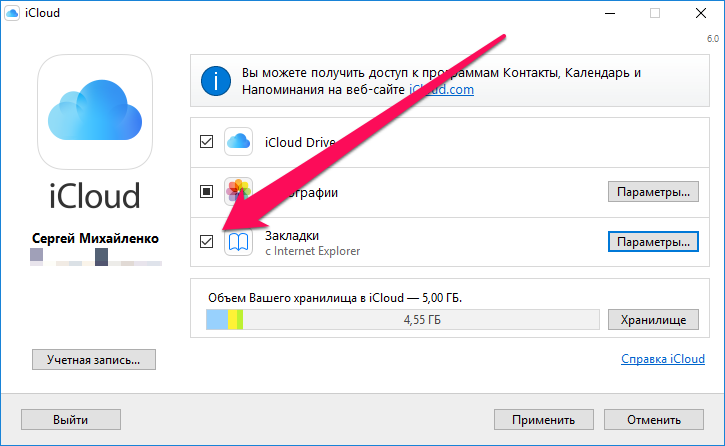 Шаг 4. Нажмите «Применить» и дождитесь окончания синхронизации. Отметим, что с пунктов iCloud Drive и «Фотографии» галочки можно снять в том случае, если вы не хотите синхронизировать этот контент.
Шаг 4. Нажмите «Применить» и дождитесь окончания синхронизации. Отметим, что с пунктов iCloud Drive и «Фотографии» галочки можно снять в том случае, если вы не хотите синхронизировать этот контент.
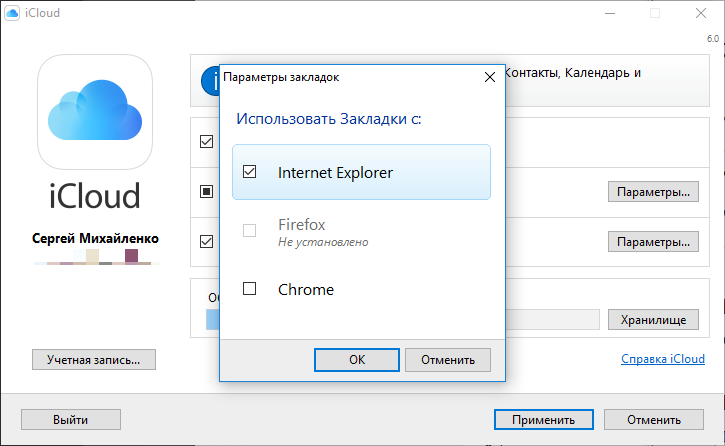 Примечание: для объединения закладок с Chrome потребуется установка специального расширения от Apple.
Примечание: для объединения закладок с Chrome потребуется установка специального расширения от Apple.
Смотрите также:
- Приложения на iPhone «зависли» в процессе загрузки — что делать
- Как смотреть тексты песен на iPhone и iPad без Apple Music (самый удобный способ)
- Как отключить уведомления и виджеты на экране блокировки iPhone
✅ Подписывайтесь на нас в Telegram, Max, ВКонтакте, и Яндекс.Дзен.

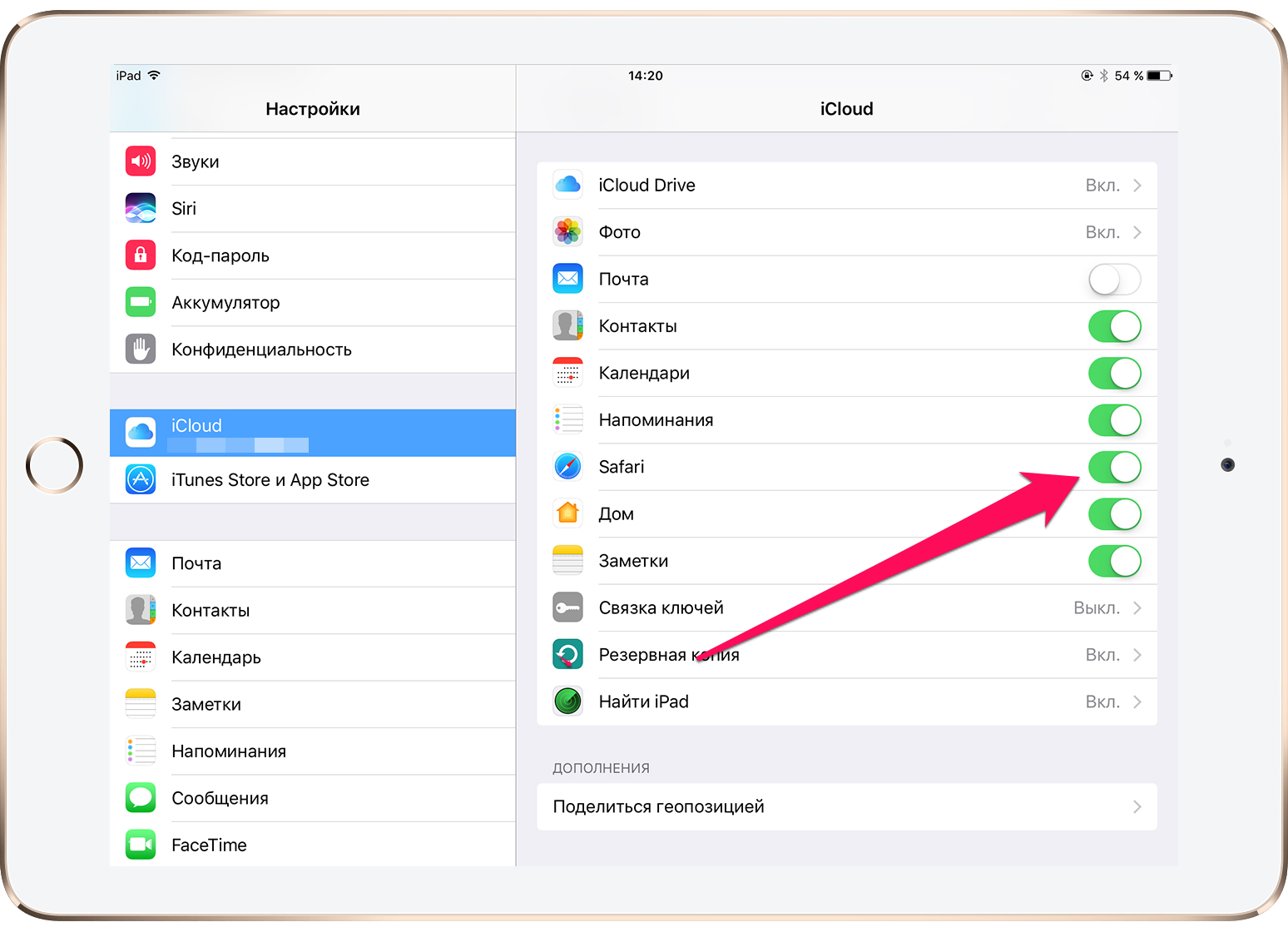
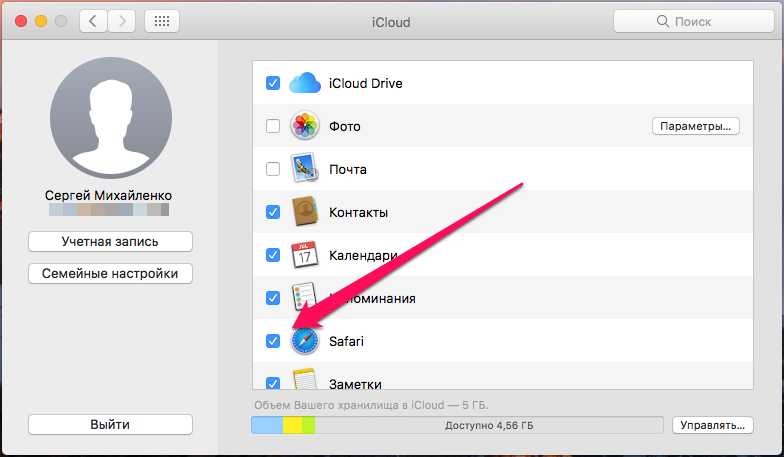
Достаточно прочитать, о чем инструкция и что делает функция. Про синхронизацию и идёт речь в этой инструкции. А чтобы в будущем ничего «не перемешивалось» достаточно выключить в iCloud Drive синхронизацию закладок.
При этом закладки с iPhone или iPad с компьютера не удаляются.
Чтобы на iPad не скидывались закладки, достаточно просто отключить данную функцию. Закладки из Safari с планшета при этом останутся на компьютере. А те, что были перенесены с компьютера в Safari будут удалены.